PC端的变化:
一、优化PC端不同版本的注册流程,减少用户注册错误版本的可能。
目前微助教有两个完全不同的用户群:个人独立用户与QQ智慧校园用户。门户网站上两个并列的注册入口对首次接触微助教的用户无法给予有效区分提示。
本次更新,将门户网站上的【登录/注册】入口合并,转而在登录页面再给予标识信息区分,解决用户对陌生的两种用户分类不理解的问题,减少用户进入错误的注册页面的可能性。

二、课堂首页展示交互升级,全新的“课堂信息”设置模式。
- 简化【新建课堂】步骤,保留关键设置,优化操作流程。
本次更新将新建课堂时所需要的步骤精简到最优,只保留课堂名称、开课时间与课堂图片三大关键信息,节省您第一步创建的时间。
此次流程优化更好地避免了您在尚未规划好目标课堂的备课需求时,盲目的设置其他高级信息,后续造成遗忘或者重复修改,从而时间与资源浪费。
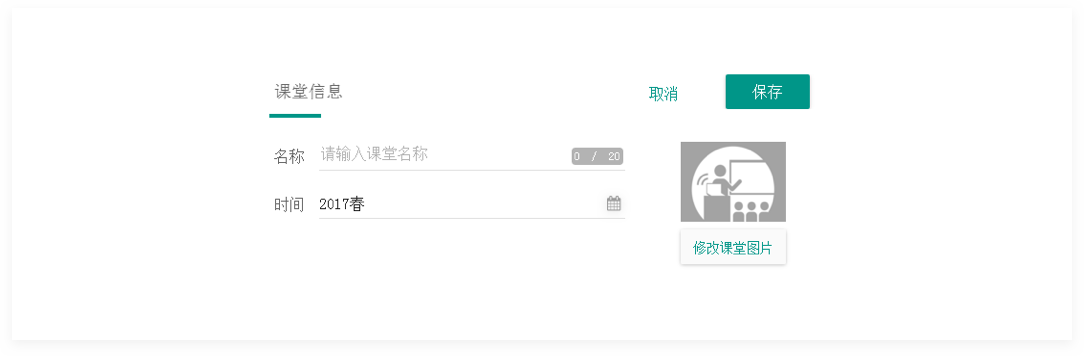
- 课堂首页交互效果更美观,显示结果更直观。
随着课程的深入进行,题目和组卷使用的数量也会大幅增加,课堂首页处的学生成绩总表需要更宽广的空间才能更直观地显示学生成绩色彩分布。
本次更新将静态展示的【课堂信息】移到课堂首页下方,增加了学生成绩色彩分布表格所占的宽度,
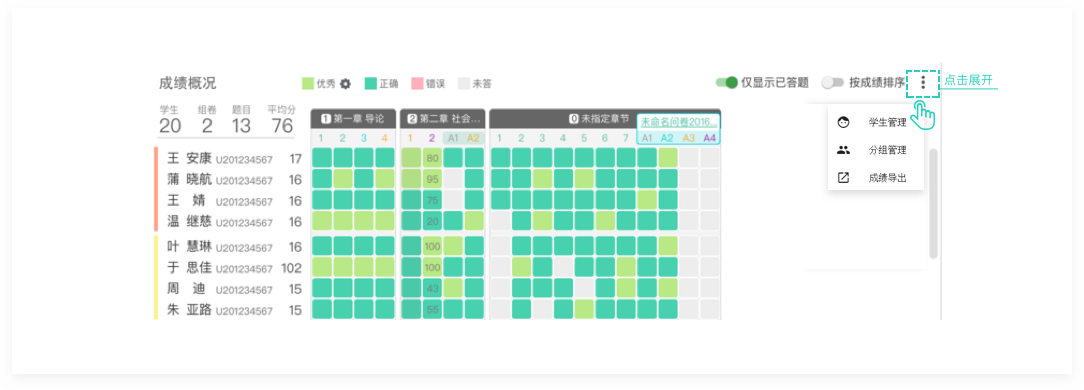
同时将学生成绩概括相关的【学生管理】、【分组管理】与【成绩导出】三大功能收编到学生成绩概况的右上角,让交互效果更美观、直接。

- 优化【课堂设置】编辑流程,“高级设置”分化为独立按钮。
在课堂首页正下方,【课堂设置】、【课程组】以及关于课堂的【高级操作】以独立按钮存在于课堂信息展示栏的右侧,方便您快速找到所需的功能设置按钮。
①在【课程设置】中可以设置题目的开启方式与时间、选择助教。
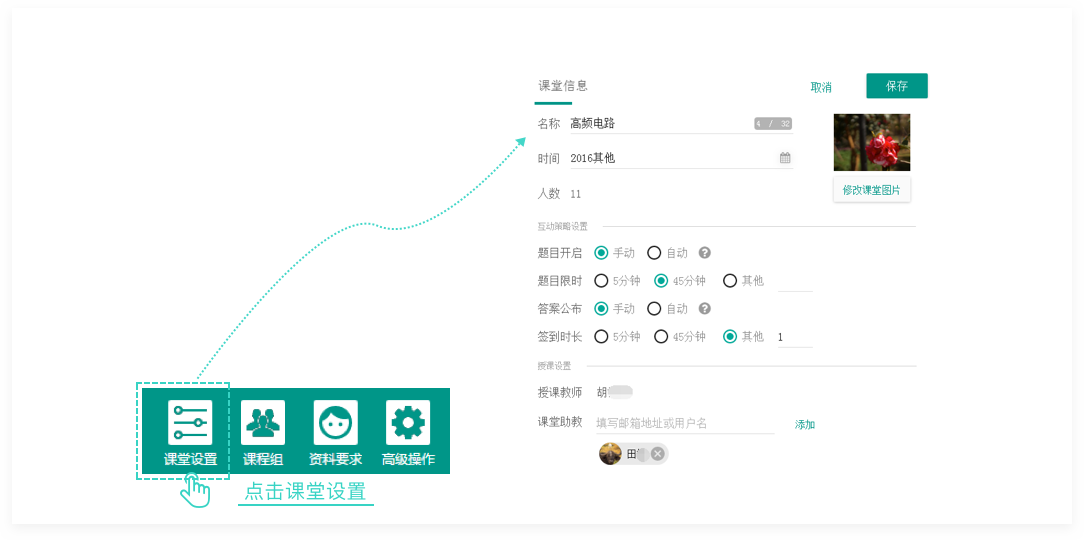
②在【课程组】设置中可以设置课程组名称,邀请不同的老师成为您的课程组成员。

③在【高级操作】中,您可以锁定/解锁课堂、归档课堂和删除课堂。
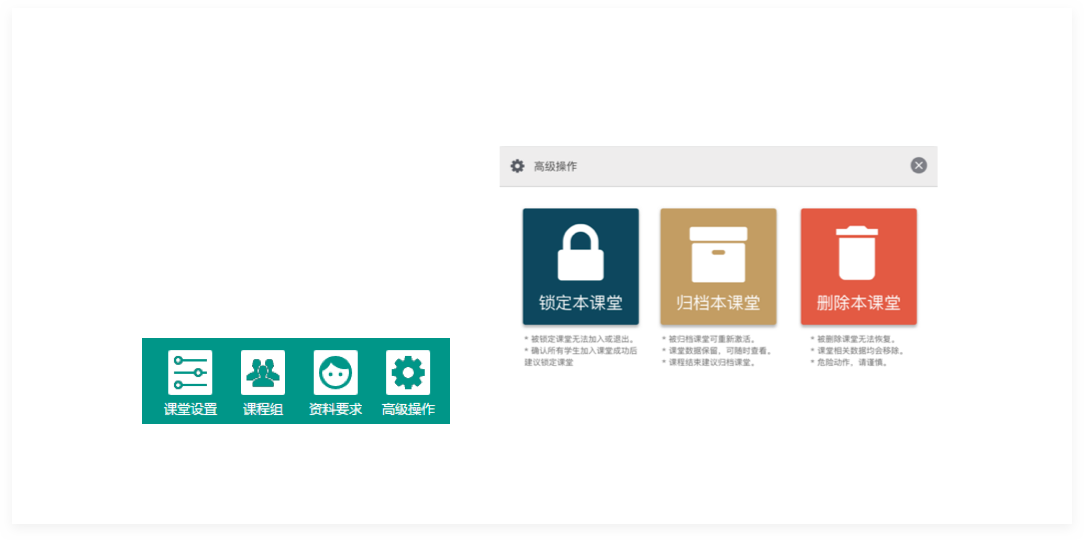
- 新增学生【资料要求】按钮,适应不同的教学需求。
在课堂信息栏内增加了一个全新的设置按钮—【资料要求】,此功能的关键点在于需要老师选择是否要求当前课堂的学生填写实名信息。
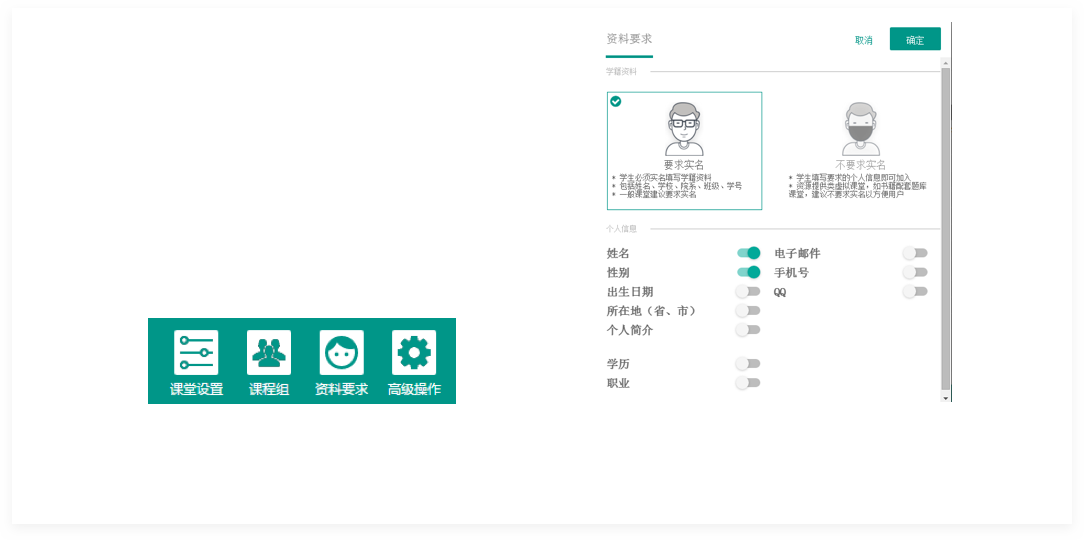
不要求学生实名的需求是为了解决老师们只是处于使用当前课堂做社会调查或演讲互动等非正式上课的场景时,并不需要当前课堂的学生提交真实信息的问题。方便老师将在微助教上存储的内容广泛运用到多种教学环境中去。
三、【题库】类型的优化,新增“公开题库”适应不同的教学资源分享场景。
本次更新,在【我的题库】中将题库分为了【私有题库】与【公开题库】,【私有题库】对应原有课堂内所建立的本课堂教学题库。而【公开题库】则是以题库提取码的形式加入,获取公开题库提取码后,在微助教【我的题库】-【公开题库】中选择“添加公开题库”,输入公开题库提取码,便能获取到公开题库资源。
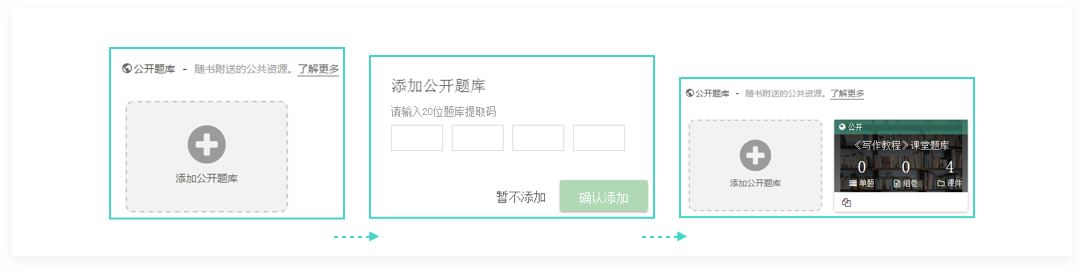
目前已有许多不同学科的优秀教师选择使用微助教进行课堂互动和教学资源存储,后期微助教会与教学书籍做深度绑定,寻找有意愿公开展示自己优秀教学成果的老师,将其教学生涯沉淀的累累硕果以微助教公开题库的形式植入专业教辅教材,方便相关读者在购买书本后,也可以利用书内的公开题库提取码得到附赠的数字教学资源。
微助教数字资源与专业书籍纸质资源的合作模式已经高教社出版的《写作教程》上成功实现。
四、重磅——【课件】上传格式解除PDF格式限制,支持学生端在手机端观看课件。
- 【课件】上传不再局限单一格式,可适应文件格式涵盖几乎所有普通办公套件格式。
在新的课件上传编辑界面,您会发现页面上不再出现“仅支持PDF格式文件”的红色提示信息。因为全新的【课件】上传功能不再限制您所上传的文件格式,目前已扩展支持microsoft与wps的文档、演示文件、表格等文件的上传,适应普通教学可能用到的所有文件格式需求。
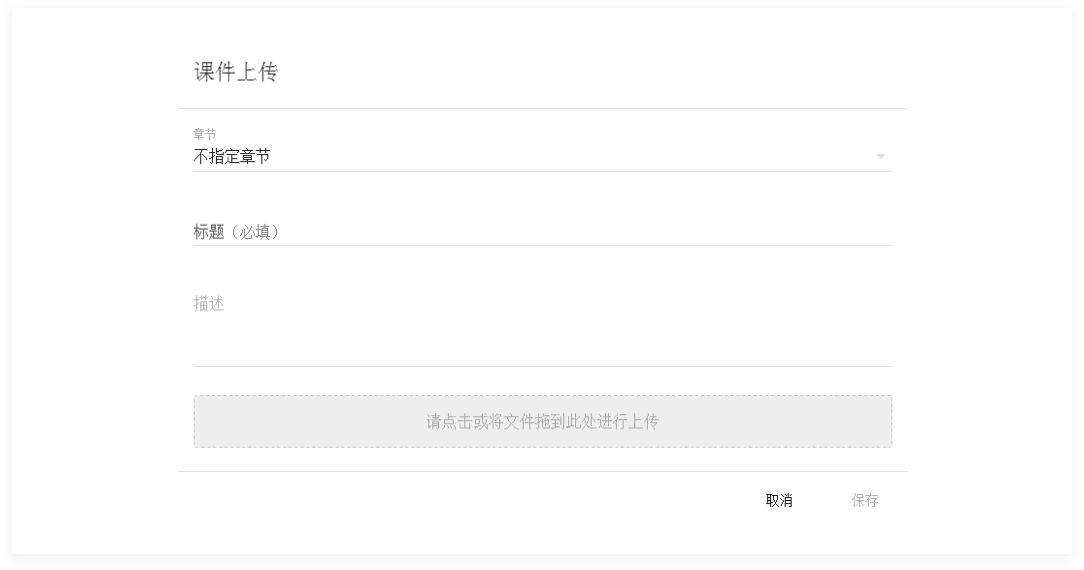
- 学生可在手机端观看教师所传课件,解决课前课后的预习与复习需求。
许多老师有将课件在课前或课后发给学生预习或复习的需求,在希望学生在课后能够观看的需求上又有老师提出不想让学生将自己整理的教学材料下载下来分享到公共网络上。
本次更新我们便结合了这两种需求,给学生端新增了【课件】功能:当老师在【答题】界面找到某个课件,点击【开启】按钮后,学生即可在手机端观看该课件,但是无法将其下载到本地。
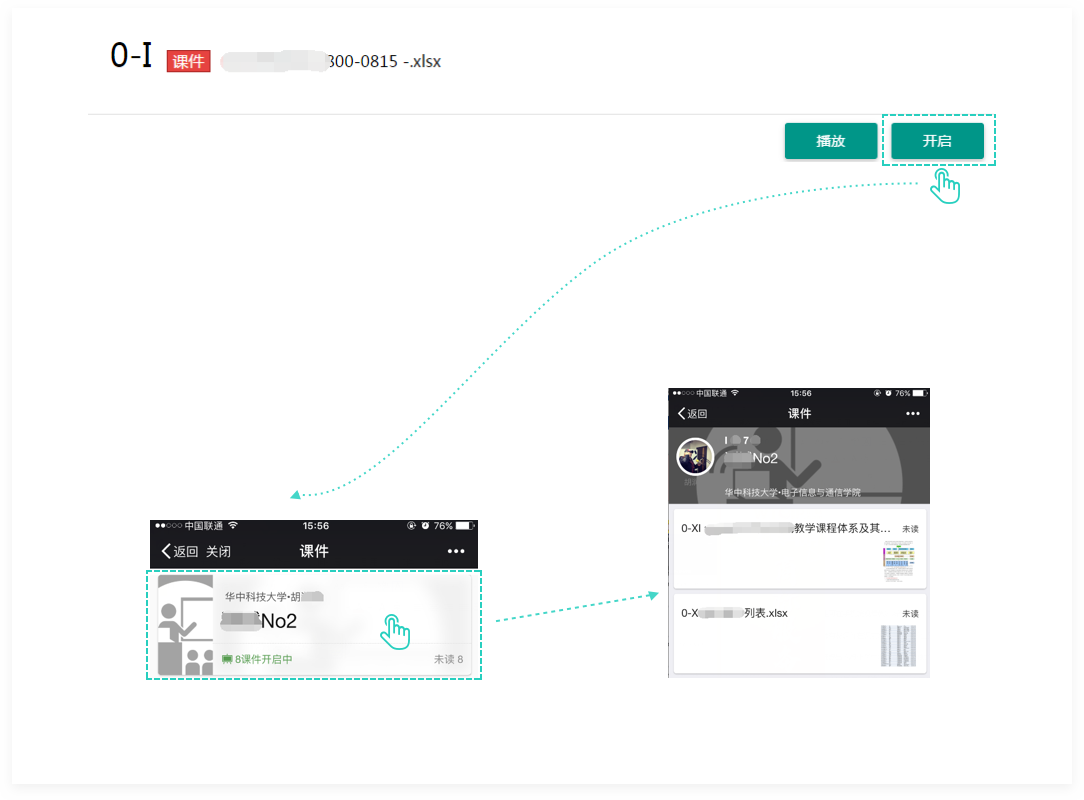
微信端的更新:
一、【教师认证】功能升级——支持微信端注册教师账号,构建更简洁的认证/解绑流程。
一直以来,微助教教师账号的注册与认证都是在PC端和微信端分开进行的。对于当前环境下没有电脑的老师,在初次尝试使用时遇到很大的不便。本次更新,【教师认证】页面新增注册账号和找回密码功能。已经认证的账号也可以在【教师认证】页面解除绑定,切换账号不再受限。
- 支持手机端注册教师账号,不再受限于无PC环境。
①进入教师账号注册界面,完善信息,提交注册。
关注“微助教”微信公众号之后进入【教师】—【教师认证】页面,在页面右上角点击“还没有教师账号”。页面跳转到手机端教师账号注册页面后,按页面提示填写完所有信息后,“提交注册”按钮会变成绿色,这样才能提交成功哦。
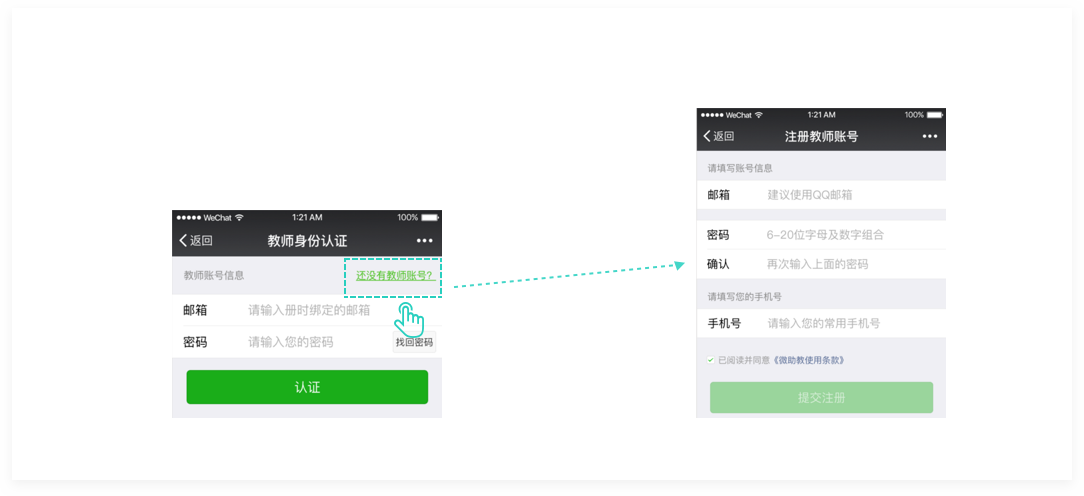
②查看激活邮件,完成教师认证。
注册成功后系统会给注册邮箱发送激活邮件,点击激活邮件完成激活就完成了教师“注册”与“认证”两个 步骤。微信端注册的教师账号无需重复认证呢。
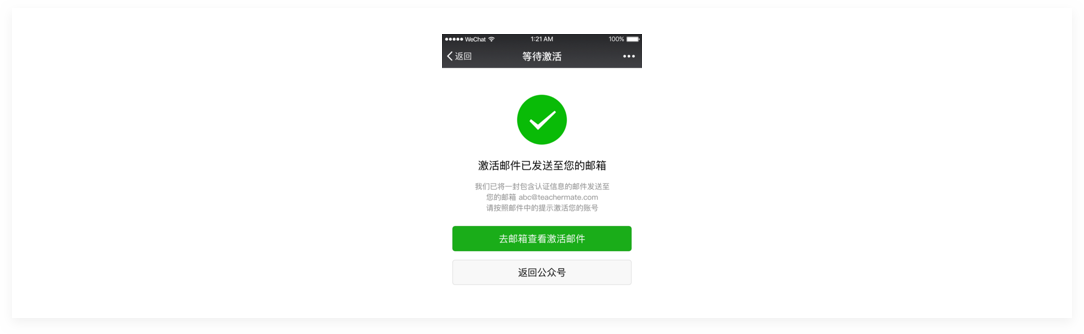
- 支持手机端教师账号解绑,按需切换认证账号。
新增“解除微信端绑定”按钮,点击即可解绑当前账号。
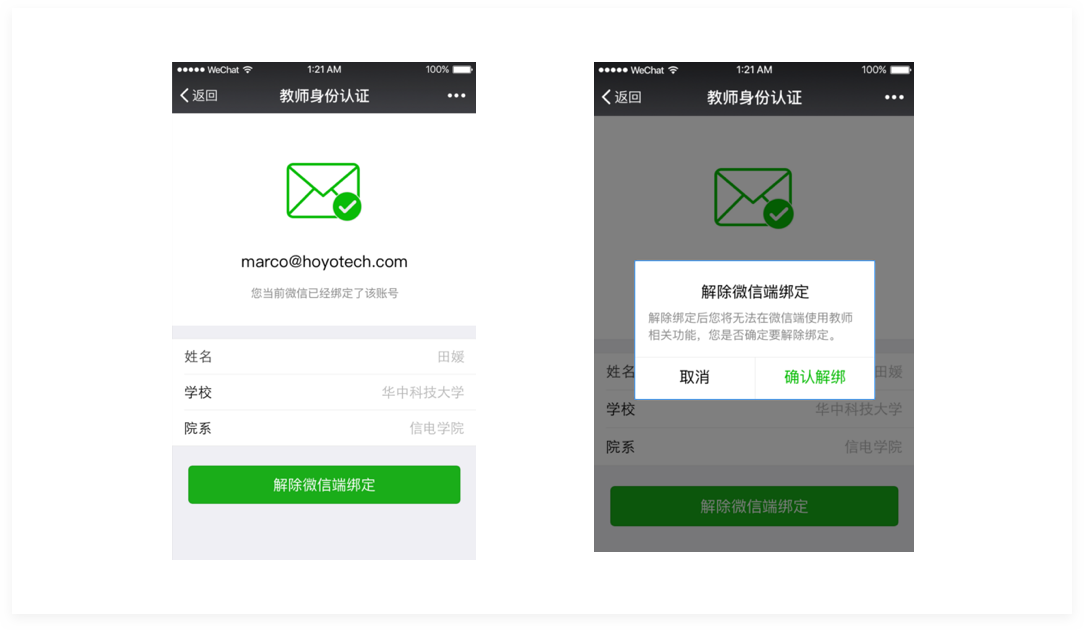
- 支持手机端找回密码,随时都能更改密码。
未认证过教师账号时,直接进入【教师认证】页面,点击密码填空项后的“找回密码”即可。
已认证过教师账号时,请先解除绑定,使页面刷新到填写注册信息页面,找到“找回密码”按钮。
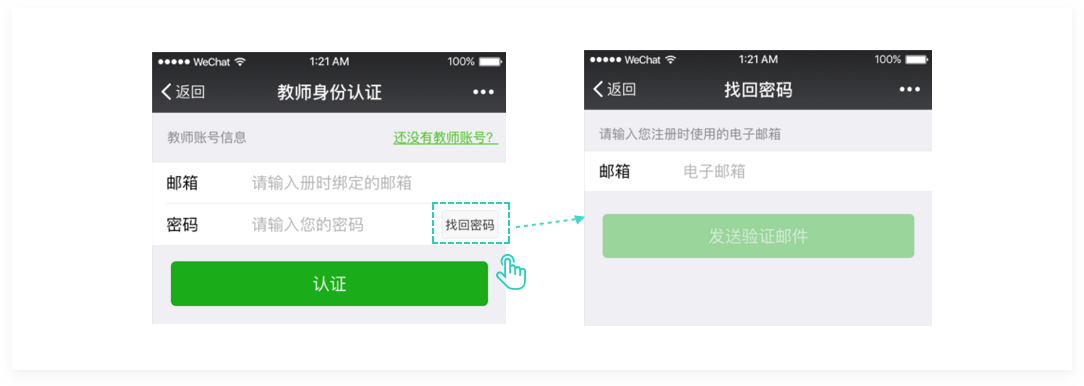
本次更新,是新版微助教V2.0推出后的一次重要升级。我们希望能助力教师在课堂互动的过程中,有效地积累教学经验,同时把优秀的教学管理流程、方法和教学资源等,以微助教为载体,去更加高效的方式完成教学活动。期待微助教的新更新能为您和您的学生在课堂互动中带来更新的体验: )
若您在使用过程中遇到问题,可前往帮助中心:https://teachermate.kf5.com 查看,对新功能有任何疑问和建议,也可以加入教师交流服务群:622049823告知我们。

